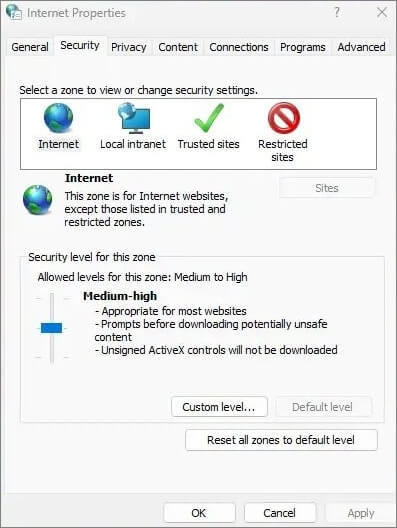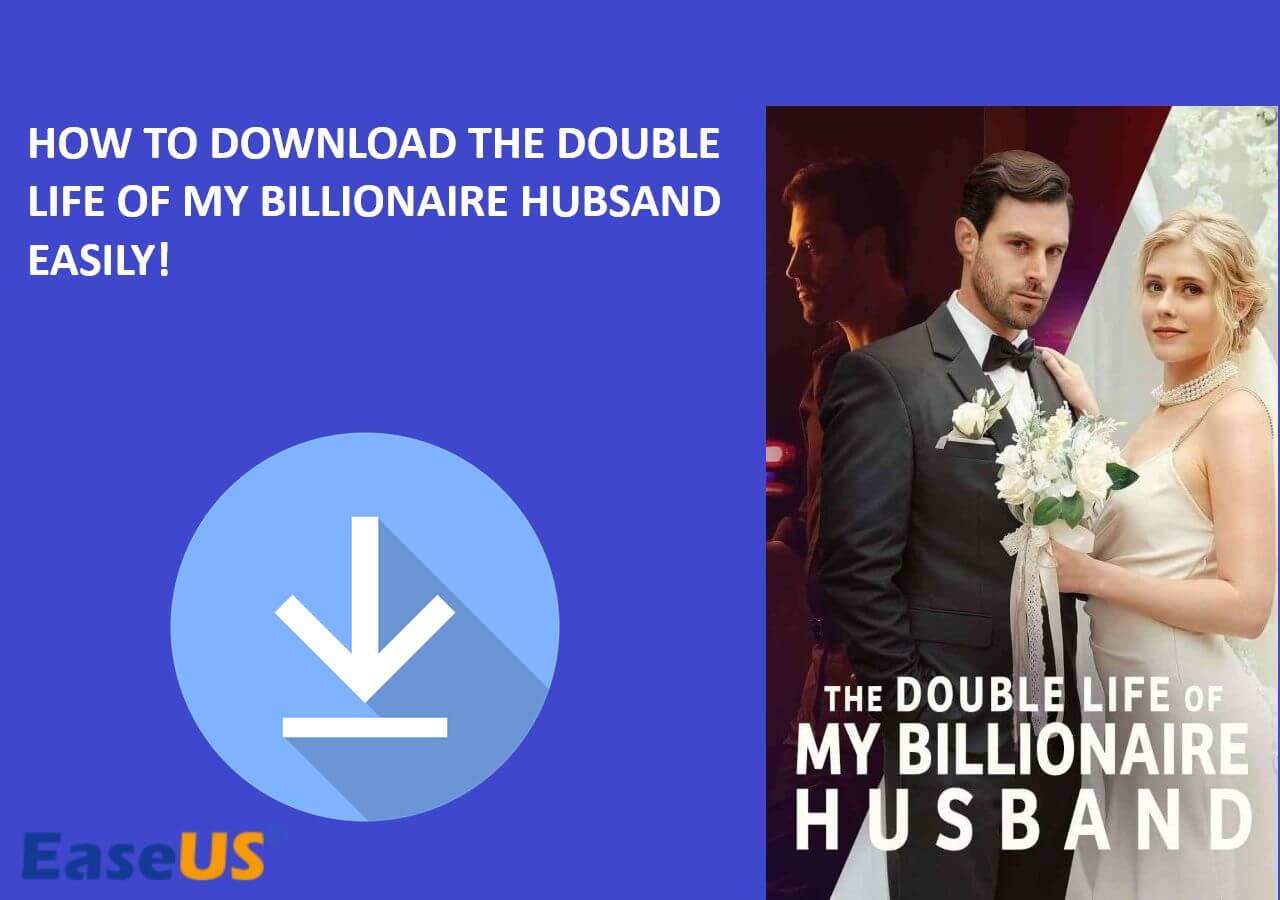文章內容
YouTube 是最大的影片串流平台之一,使用者可以在其中觀看影片、下載影片、分享評論並成為影片創作者。它非常方便且易於使用。
然而,如此大的平台也存在一些問題。某些 YouTube 影片可能會因各種原因而無法播放,其中包含不同的版權保護政策。當您閱讀這篇文章時,您來對地方了。在以下內容中,您將了解 YouTube 影片無法使用的一些常見原因以及解決方法。
YouTube 影片無法播放的常見原因
YouTube 影片無法播放的原因各式各樣。有些是因為版權政策不同。有些是因為 YouTube 影片本身。
在這裡,我們整理了一些常見的導致這種情況的原因:
- YouTube 影片在您所在的國家/地區無法播放:由於世界各地的版權政策不同,YouTube 影片的可用性也有所不同,因為它必須滿足世界各地的所有要求;
- YouTube 影片已下架:由於某種原因,部分影片會被 YouTube 官方下架,或者影片被所有者設定為私人,現在只能在 YouTube 上看到「影片無法播放」的標示。
- 網路連線不穩定:有時,如果您的網路連線不夠穩定,無法載入影片網頁,網頁將停止載入。
方法 1. 在「設定」中變更電腦位置
原因之一是 YouTube 影片在您所在的國家/地區無法播放。您可以嘗試的第一種方法是變更電腦的位置或使用 VPN 變更 IP。您可以嘗試使用設定來變更位置。如果這個方法沒有效果,請嘗試下一個解決方案。
🔽以下是變更電腦上的電腦位置的步驟:
步驟 1. 在 Windows 電腦上開啟「設定」。找到「時間和語言」>「語言和地區」。
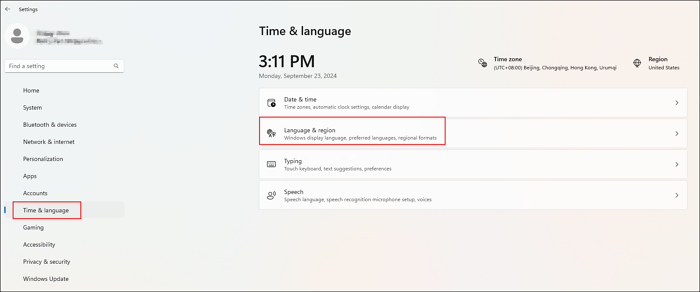
步驟 2. 在下一個介面中找到「區域」部分。然後,從右側的下拉式選單中選擇另一個區域。
步驟 3. 關閉「設定」並在電腦上重新開啟 YouTube。找到您想觀看的影片,看看影片現在是否可播放了。
方法 2. 嘗試使用 VPN
如果您仍然無法存取 YouTube 影片,下一個解決方案是使用 VPN 變更電腦的 IP 位址。在這裡,我們不再過多談論這個方法。您可以上網搜尋更詳細的步驟。
方法 3. 清除瀏覽器快取
有時,YouTube 影片無法播放,因為瀏覽資料尚未更新。因此,如果您需要經常瀏覽影片,定期清除瀏覽器快取資料非常重要。
🔽這裡以 Google Chrome 為例,瞭解如何清理瀏覽器的瀏覽資料:
步驟 1. 按三點按鈕,然後點選「設定」進入瀏覽器設定。
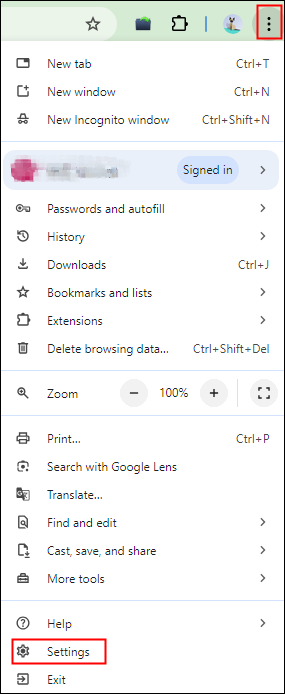
步驟 2. 找到「隱私和安全性」,然後選擇「刪除瀏覽資料」。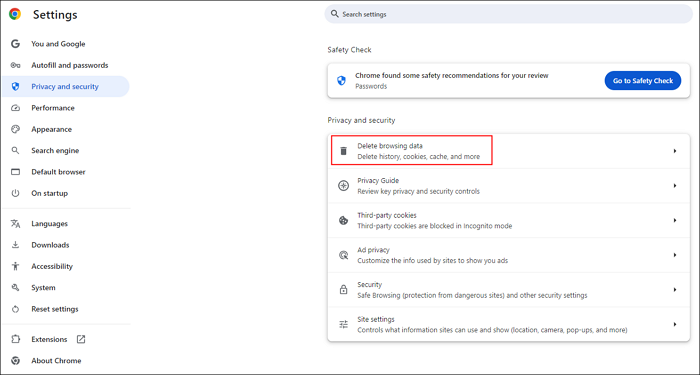
步驟 3. 然後會彈出一個新視窗。進入「進階」部分,勾選需要刪除的資料。
- 警告:
- 不要選擇「密碼和其他登入資料」,因為它會刪除瀏覽器儲存的所有帳戶。
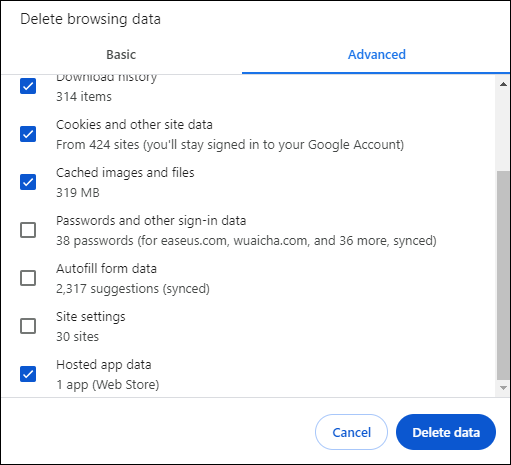
步驟 4. 清除瀏覽快取後,重新開啟 YouTube 網頁並找到 YouTube 影片,看看現在是否可以播放。
方法 4. 重新啟動瀏覽器或重新整理網頁
有時,由於網頁卡住,YouTube 影片無法使用。此時,您可以在 Windows 或 Mac 電腦上按 F5 重新整理,更換其他瀏覽器,或重新啟動瀏覽器並等待其載入。
方法 5. 停用瀏覽器擴充功能
瀏覽器可能是 YouTube 影片無法播放的主要原因。如果您已清除瀏覽資料,但影片仍然無法顯示,請嘗試封鎖您正在使用的所有擴充功能。這可能是因為某些擴充功能阻止影片載入。
🔽依照此處的步驟停用瀏覽器擴充功能:
步驟 1. 點擊瀏覽器右上角的「拼圖」圖示以檢視所有擴充功能。點擊「管理擴充功能」繼續。
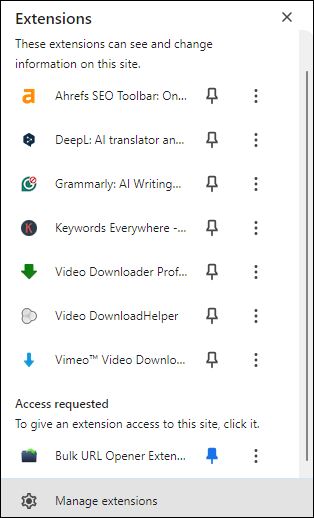
步驟 2. 然後,關閉該介面中的所有擴充功能。
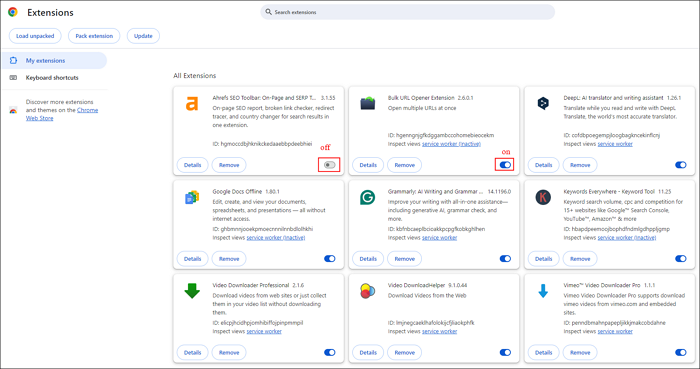
方法 6. 停用硬體加速
最後的解決方案是停用瀏覽器上的硬體加速。這是最後一項,但對大多數使用者來說效果很好。觀看 YouTube 影片後不要忘記再次啟用此功能,以獲得更好的上網體驗。
🔽具體操作步驟如下:
步驟 1. 開啟 Google Chrome 並前往瀏覽器設定。
步驟 2. 從左側清單中找到「系統」部分。關閉「在可用時使用硬體加速」。
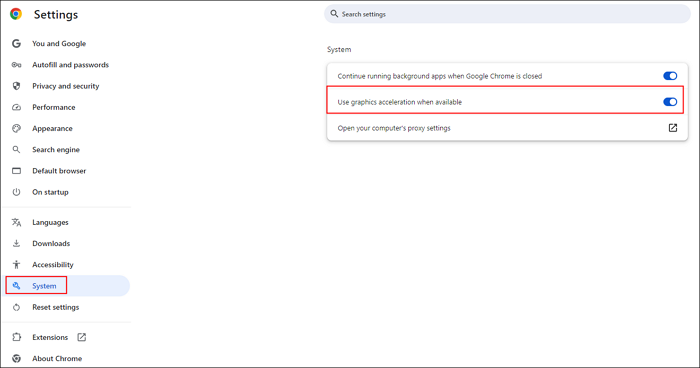
執行此操作後,重新整理 YouTube 影片網頁並確認影片現在是否可播放。
額外資訊:使用最佳 YouTube 下載軟體下載 YouTube 影片
在了解如何解決 YouTube 影片無法播放的問題後,是時候瞭解如何下載特定影片、YouTube 頻道或播放清單以便離線播放了。
現在是時候認識 EaseUS Video Downloader了。這是一款專業的影片下載工具,支援超過 1000 個串流媒體網站,在不損失品質的情況下儲存影片。此外,您還可以使用它的內建轉換功能直接將 YouTube 影片儲存為 MP3 或 WAV 格式。
🥳以下是選擇 EaseUS Video Downloader 的其他理由:
- 下載相當高解析度的影片,最高可達 4K、8K,甚至超高畫質;
- 介面簡單易用,即使是電腦新手也能很好地使用;
- 自動下載訂閱的 YouTube 頻道或播放清單;
- 全天候專業技術支援,隨時為您提供協助。
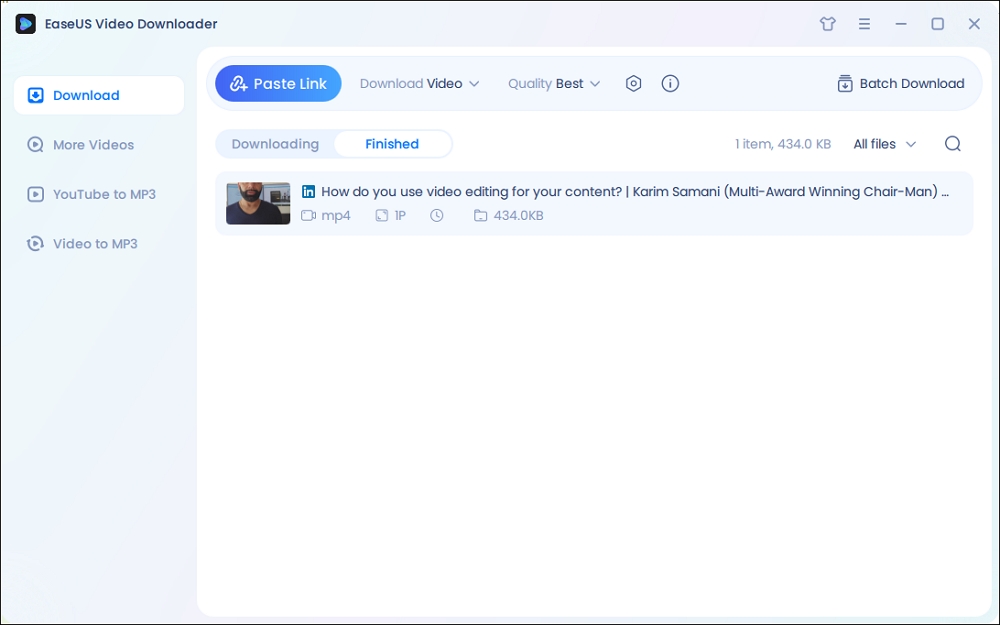
結語
閱讀這篇文章後,您已經了解 YouTube 影片無法播放的主要原因,並了解如何解決 YouTube 影片無法使用的問題。
此外,您還了解一款出色的 YouTube 影片下載程式 EaseUS Video Downloader。每當您需要儲存影片以供離線觀看時,您隨時可以向它尋求協助。